Nastavuje aktivní normu pro aktuální dokument.
Přístup
Pás karet:
karta Nástroje
 panel Možnosti
panel Možnosti
 Nastavení dokumentu
Nastavení dokumentu
![]() . V dialogu vyberte kartu Standardní.
. V dialogu vyberte kartu Standardní.
Součásti a náčrty
Přidá vybraný styl do výchozí normy související s dokumentem.
Obecné
- Aktivní styl osvětlení
-
Určuje aktivní styl osvětlení pro aktuální dokument.
- Vzhled zobrazení
-
Zobrazí dialog, ve kterém se nastavují parametry vzhledu zobrazení dokumentu.
Po nastavení možnosti na hodnotu Použít nastavení dokumentu umožňuje použít parametry zobrazení dokumentu.
Fyzický
- Materiál
-
Určuje aktivní materiál pro aktuální dokument.
Výkresy
- Aktivní norma
-
Určuje aktivní standard pro aktuální dokument.
Přidá vybranou normu do výchozí normy související s dokumentem.
Sestavy a prezentace
- Aktivní styl osvětlení
-
Určuje aktivní styl osvětlení pro aktuální dokument.
Přidá vybraný styl do výchozí normy související s dokumentem.
- Vzhled zobrazení
-
Zobrazí dialog, ve kterém se nastavují parametry vzhledu zobrazení dokumentu.
Po nastavení možnosti na hodnotu Použít nastavení dokumentu umožňuje použít parametry zobrazení dokumentu.
- Virtuální komponenty
-
Přiřadí výchozí materiál k libovolné nově vytvořené virtuální komponentě v aktuálním dokumentu.
Svařence
- Aktivní styl osvětlení
-
Určuje aktivní styl osvětlení pro aktuální dokument.
Přidá vybraný styl do výchozí normy související s dokumentem.
- Vzhled zobrazení
-
Zobrazí dialog, ve kterém se nastavují parametry vzhledu zobrazení dokumentu.
Po nastavení možnosti na hodnotu Použít nastavení dokumentu umožňuje použít parametry zobrazení dokumentu.
- Virtuální komponenty
-
Kliknutím na šipku přiřaďte výchozí materiál k libovolné nově vytvořené komponentě v aktuálním dokumentu.
- Poznámka
-
Přiřadí výchozí styl k libovolné nově vytvořené poznámce v aktuálním dokumentu.
Vzhled zobrazení
Řídí vzhled modelu při jeho otevření nebo při otevření nového pohledu na model. Chcete-li použít nastavení zobrazení vzhledu podle dokumentu, nastavte možnosti vzhledu aplikace na možnost Použít nastavení dokumentu.
- Vzhled
-
Tato nastavení se použijí pro hrany modelu, kdykoliv jsou viditelné.
- Skryté hrany zobrazit čárkovaně
-
Pokud je tato možnost vybrána, zobrazí se skryté hrany jako čárkované čáry.
Když je tato možnost vypnuta, zobrazí se skryté hrany jako plné čáry.
- Útlum skrytých hran
-
Nastavuje procento útlumu pro skryté hrany v rozsahu od 10 % do 90 %. Zadejte hodnotu přímo nebo ji určete kliknutím na šipku nahoru či dolů.
- Útlum hloubky
-
Jestliže je tato možnost vybrána, hloubka modelu se lépe znázorní pomocí efektu útlumu.
Styl zobrazení je nastaven na drátový model a Útlum hloubky je vypnutý.
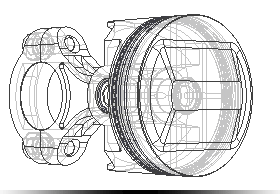
Útlum hloubky je zapnutý.
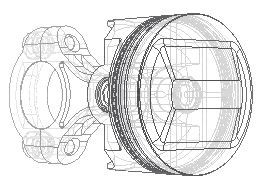
Styl zobrazení je nastaven na možnost Stínovaný a útlum hloubky je vypnutý.

Útlum hloubky je zapnutý.

Hrany modelu
- Použít vzhled součásti
-
Barva hrany modelu je odvozena ze vzhledu komponenty.
- Použít barvu
-
Hrany modelu se zobrazují v jedné barvě. Chcete-li zobrazit paletu barev, klikněte na tlačítko Barva.
- Zobrazení obrysů
-
Pokud je tato možnost vybrána, zobrazí se siluety. Zrušením zaškrtnutí políčka zobrazení potlačte.
Pokud má vybraný styl zobrazení nastaveny hrany modelu na hodnotu viditelné, je zobrazení obrysů založeno na tomto nastavení. Výchozí nastavení je vypnuto.
Příklad
Siluety pro aktivní komponentu jsou vypnuty.
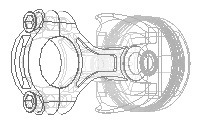
Siluety pro aktivní komponentu jsou zapnuty.
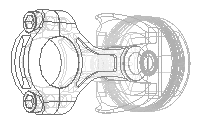
Siluety pro neaktivní komponentu jsou vypnuty.
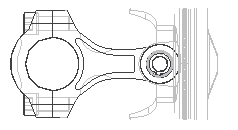
Siluety pro neaktivní komponentu jsou zapnuty.
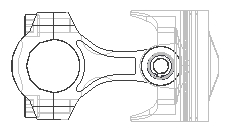
- Počáteční zobrazení vzhledu
-
Nastaví vzhled modelu v jakémkoliv okně nebo zobrazení.
Styl zobrazení Určuje upředňostňovaný styl zobrazení používaný k zobrazení komponenty.
Projekce Nastaví režim zobrazení na hodnotu Orto nebo Režim perspektivní kamery.
Stíny terénu Pokud je tato možnost vybrána, zobrazí se stíny terénu modelu.
Stíny objektu Pokud je tato možnost vybrána, zobrazí se stíny objektu modelu.
Stíny prostředí Pokud je tato možnost vybrána, zobrazí se stíny prostředí modelu.
Základní rovina Pokud je tato možnost vybrána, zobrazí se základní rovina modelu.
Odrazy terénu Pokud je tato možnost vybrána, zobrazí se odrazy terénu modelu.
Textury zapnuty Pokud je tato možnost vybrána, zobrazí textury na površích modelu základního tělesa.
Pro realistický styl zobrazení použít sledování paprsků Pokud je tato možnost vybrána, umožňuje sledovat paprsky, když je vybrán realistický styl zobrazení.
V rozevíracím seznamu určete výchozí režim sledování paprsků:
- Interaktivní
- Dobrý
- Nejlepší